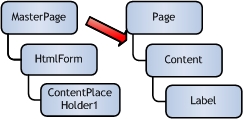آئی فون ، آئی پوڈ یا آئی پیڈ کا ہر صارف کمپیوٹر پر آئی ٹیونز استعمال کرتا ہے ، جو ایپل ڈیوائس اور کمپیوٹر کے مابین مربوط ہونے کا اہم ذریعہ ہے۔ جب آپ گیجٹ کو اپنے کمپیوٹر سے مربوط کرتے ہیں اور آئی ٹیونز شروع کرنے کے بعد ، پروگرام خود بخود بیک اپ کاپی بنانا شروع کردیتا ہے۔ آج ہم دیکھیں گے کہ کس طرح بیک اپ کو غیر فعال کیا جاسکتا ہے۔
بیک اپ - آئی ٹیونز میں تخلیق کردہ ایک خاص ٹول ، جس کی مدد سے آپ کسی بھی وقت گیجٹ پر معلومات کو بحال کرسکتے ہیں۔ مثال کے طور پر ، ڈیوائس پر ، تمام معلومات کو دوبارہ ترتیب دیا گیا تھا یا آپ نے نیا گیجٹ خریدا تھا - کسی بھی صورت میں ، آپ گیجٹ پر مکمل طور پر معلومات کو بحال کرسکتے ہیں ، بشمول نوٹ ، رابطے ، انسٹال کردہ ایپلیکیشنز وغیرہ۔
تاہم ، کچھ معاملات میں خودکار بیک اپ کو بند کرنا ضروری ہوسکتا ہے۔ مثال کے طور پر ، آپ کے پاس پہلے سے ہی اپنے کمپیوٹر پر اس گیجٹ کی بیک اپ کاپی موجود ہے ، اور آپ نہیں چاہتے ہیں کہ اسے اپ ڈیٹ کیا جائے۔ اس معاملے میں ، نیچے دی گئی ہماری ہدایات کام میں آئیں گی۔
آئی ٹیونز میں بیک اپ کو غیر فعال کیسے کریں؟
طریقہ 1: آئکلود استعمال کریں
سب سے پہلے ، اس وقت پر غور کریں جب آپ چاہتے ہیں کہ بیک اپ آپ کے کمپیوٹر پر کہیں زیادہ جگہ لے کر آئی ٹیونز میں نہیں بنائے ، بلکہ آئی کلاؤڈ کلاؤڈ اسٹوریج میں ہوں۔
ایسا کرنے کے لئے ، آئی ٹیونز لانچ کریں اور USB کیبل یا وائی فائی ہم وقت سازی کا استعمال کرکے اپنے آلے کو کمپیوٹر سے مربوط کریں۔ جب آپ کے آلے کا پتہ پروگرام میں ہوتا ہے تو ، اوپری بائیں کونے میں اپنے آلے کے چھوٹے آئیکن پر کلک کریں۔

یہ یقینی بنانا کہ ٹیب کھڑکی کے بائیں پین میں کھلا ہے "جائزہ"بلاک میں "بیک اپ" قریب قریب "خودکار کاپی تخلیق" آپشن چیک کریں آئی کلاؤڈ. اب سے ، بیک اپ کمپیوٹر پر محفوظ نہیں کیے جائیں گے ، بلکہ بادل میں۔

طریقہ 2: آئکلود بیک اپ کو غیر فعال کریں
اس صورت میں ، تشکیل براہ راست ایپل آلہ پر ہی کی جائے گی۔ ایسا کرنے کے لئے ، آلہ پر کھولیں "ترتیبات"اور پھر سیکشن میں جائیں آئی کلاؤڈ.

اگلی ونڈو میں ، آئٹم کھولیں "بیک اپ".

ٹوگل سوئچ کا ترجمہ کریں "آئی کلاؤڈ میں بیک اپ" غیر فعال پوزیشن ترتیبات کی ونڈو کو بند کریں۔

طریقہ 3: بیک اپ کو غیر فعال کریں
براہ کرم نوٹ کریں ، اس طریقہ کار کی سفارشات کے بعد آپ آپریٹنگ سسٹم کی حالت پر تمام خطرہ مول لیتے ہیں۔
اگر آپ کو واقعتا the بیک اپ کو بند کرنے کی ضرورت ہے تو آپ کو تھوڑی اور کوشش کرنی ہوگی۔ ایسا کرنے کے لئے ، آپ مندرجہ ذیل طریقوں میں سے ایک استعمال کرسکتے ہیں:
1. ترتیبات کی فائل میں ترمیم کرنا
آئی ٹیونز بند کریں۔ اب آپ کو اپنے کمپیوٹر پر درج ذیل فولڈر میں جانے کی ضرورت ہے۔
ج: صارفین صارف نام ایپ ڈیٹا رومنگ ایپل کمپیوٹر آئی ٹیونز
اس فولڈر میں جانے کا آسان ترین راستہ تبدیل کرنا ہے "USER_NAME" اپنے اکاؤنٹ کے نام پر ، اس پتے کو کاپی کریں اور اسے ونڈوز ایکسپلورر کے ایڈریس بار میں چسپاں کریں ، پھر انٹر دبائیں۔

آپ کو ایک فائل کی ضرورت ہے iTunesPrefs.xml. اس فائل کو کسی بھی XML ایڈیٹر کے ساتھ کھولنے کی ضرورت ہوگی ، مثال کے طور پر ایک پروگرام نوٹ پیڈ ++.
سرچ بار کا استعمال کرتے ہوئے ، جسے کی بورڈ شارٹ کٹ کا استعمال کرکے طلب کیا جاسکتا ہے Ctrl + F، آپ کو درج ذیل لائن تلاش کرنے کی ضرورت ہوگی۔
صارف کی ترجیحات

فوری طور پر اس لائن کے نیچے آپ کو درج ذیل معلومات داخل کرنے کی ضرورت ہوگی۔

تبدیلیاں محفوظ کریں اور فولڈر بند کریں۔ اب آپ آئی ٹیونز پروگرام شروع کرسکتے ہیں۔ اب سے ، یہ پروگرام خودکار بیک اپ نہیں بنائے گا۔
2. کمانڈ لائن کا استعمال کرتے ہوئے
آئی ٹیونز بند کریں ، اور پھر ون ونڈ کو دبانے سے ون ونڈو لانچ کریں۔ پاپ اپ ونڈو میں ، آپ کو مندرجہ ذیل کمانڈ کو پوسٹ کرنا ہوگا۔

چلائیں ونڈو کو بند کریں۔ اب سے ، بیک اپ غیر فعال ہوجائے گا۔ اگر آپ اچانک بیک اپ کی خودکار تخلیق کو واپس کرنے کا فیصلہ کرتے ہیں تو اسی "رن" ونڈو میں آپ کو قدرے مختلف کمانڈ چلانے کی ضرورت ہوگی۔

ہم امید کرتے ہیں کہ اس مضمون کی معلومات آپ کے لئے کارآمد تھیں۔